جدا کردن سوژه از فون یا پسزمینه و قرار دادن آن روی پس زمینه دلخواه، همواره یکی از مشغلهها و مشکلات عکاسان بوده که زمان زیادی را صرف آن میکنند.
در برخی موارد این کار آسان بوده و در برخی دیگر که سوژه دارای موهای افشان، پُرز و یا لبههای ناصاف باشد کاری بسیار مشکل و گاه غیرممکن است.
کمپانی هنسل آلمان با توجه به سالها تجربه و در ارتباط بودن با عکاسان حرفهای در سراسر دنیا و درک نیاز آنها، همواره سعی در ساخت لوازم کارآمد با بالاترین استاندارد و کیفیت را داشته باشد، برای حل این مشکل، سیستم پیشرفته و منحصر به فرد Freemask را ابداع کرده است.
این سیستم با هماهنگی فلاش و رادیو فلاش مرتبط با آن انجام میشود به صورتیکه فلاشها، که قابلیت کدگذاری دارند، به طور دستی کدگذاری شده و رادیو فلاش با آگاهی از کد آنها زمانی که شاتر زده میشود دستور لازم را صادر میکند که کدام فلاشها عمل تریگر را انجام دهند. انجام این کار بسیار ساده بوده و عکاس هیچگونه کار اضافی انجام نخواهد داد. لوازم مورد نیاز برای انجام این کار عبارتند از:
۱ – دوربین دیجیتال با قابلیت عکسبرداری حداقل ۳ فریم در ثانیه.
۲ – چهار شاخه هد فلاش هنسل از نوع Integra Plus که دو شاخهٔ آن برای نور سوژه و دوشاخهٔ دیگر که میتوانند قدرت کمتری داشته باشند برای فون عقب استفاده میشوند.
۳ – فرستندهٔ رادیو فلاش هنسل از نوع Strobe Wizard Freemask
۴- نرمافزارPhotoShop
مراحل کار برای گرفتن عکس:
برای آغاز کار، از فون سفید برای پسزمینه استفاده شده و دو فلاش عقب رو به آن و پشت به سوژه قرار میگیرند. کد کانال گیرندهٔ این دو فلاش بر روی F۱ تنظیم میشوند.

دو فلاش دیگر در جلوی سوژه و در دو طرف قرار گرفته و کد کانال گیرندهٔ آنها روی C۱ تنظیم میشوند. دوربین باید روی حالت عکسبرداری پشت سرهم قرار گرفته و روی سهپایه روبروی سوژه نصب میشود. با فشردن یکبار شاتر دوربین، دو عکس پیاپی از سوژه گرفته میشود.
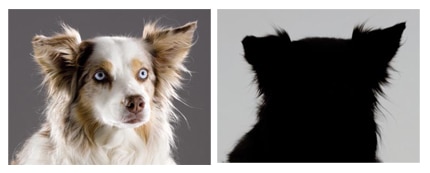
بقیهٔ مراحل کار در فتوشاپ انجام میگیرد. دو عکسی که از سوژه گرفته شده به صورتی است که فایل اول اصلی و فایل دوم برای استفادهٔ ماسک خواهد بود. برنامهٔ فتوشاپ را اجرا کرده و مراحل زیر را دنبال میکنیم:

۱ – فایل مربوط به ماسک را باز کرده و پنجرهٔ پالتchannels را فعال میکنیم.
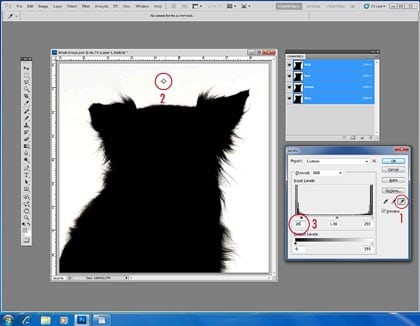
۲ – از منوی Image-> Adjusments دستورLevels را اجرا میکنیم. (Ctrl+L). در پنجرهٔ Levels پیپت سمت راست را برای مبنای سفیدی عکس انتخاب کرده و روی زمینهٔ پشت سوژه کلیک میکنیم. سمت چپ نمودار، کلید لغزندهٔ مربوط به نقاط تاریک را از ۰ تا حدود ۲۰ حرکت میدهیم.
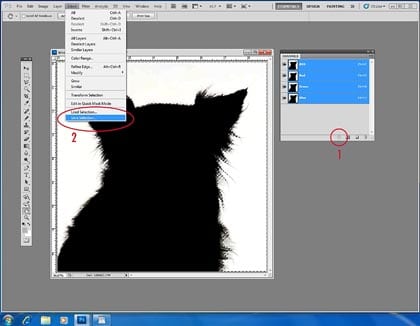
۳ – در نوار پایین پنجره Channels بر روی دکمهٔ «Load channel as selection» کلیک میکنیم سپس از منوی Select دستور Save selection را انتخاب کرده و دکمه OK را میزنیم. یک Channel جدید به نام Alpha ۱ ایجاد میشود.
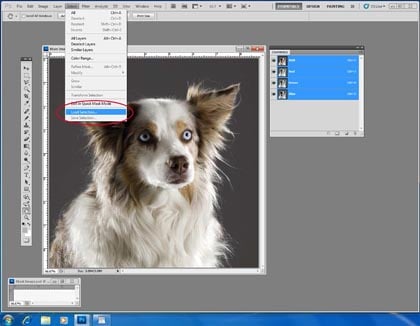
۴ – فایل ماسک را کوچک و از دید خارج کرده، فایل اصلی را باز میکنیم و از منوی Select دستورLoad selection را اجرا میکنیم.

۵ – در بالای پنجرهٔ Load selection در قسمت Document نام فایل ماسک را انتخاب کرده و در قسمت Channel هم نام Alpha ۱ را انتخاب میکنیم و مربع Invert را تیک میزنیم و دکمه OK را فشار میدهیم.
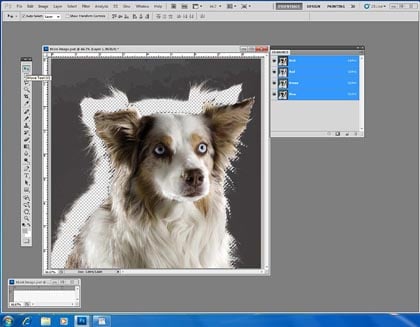
۶ – حال با انتخاب ابزار Move tool از منوی ابزار، میتوانیم سوژه را به هر فایل با زمینهٔ دلخواه انتقال دهیم.

کاربرد این سیستم در عکسهائی که ماسک کردن سوژه مشکل بوده و یا غیرممکن میباشد کاملا محسوس است. به عنوان مثال میتوان اجسام ریز مانند پیچ و خمدار، لابلای یک تور عروس، موهای افشان و بسیاری موارد دیگر را ذکر کرد.
تمامی عکاسان و علاقهمندان میتوانند برای کسب اطلاعات بیشتر در این مورد از طریق تلفن ۶۶۴۲۰۹۰۰ با «شرکت رنگ سیستم» تماس بگیرند.


این کار رو با هر فلاشی میشه انجام داد، مخصوصا وقتی سوژه بی جان هست.